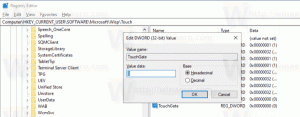Windows 10 Build 18298 "19H1" llega al timbre rápido
Microsoft está lanzando una nueva compilación de la rama de desarrollo (la próxima versión de Windows 10, actualmente conocida como versión 1903 o 19H1). Los iniciados en Fast Ring están obteniendo Windows 10 Build 18298. Esta nueva construcción contiene muchas características nuevas.

Windows 10 Build 18298 presenta muchas mejoras realizadas en las opciones de inicio de sesión, el Bloc de notas, el símbolo del sistema, el Explorador de archivos y el shell, Facilidad de acceso, Snip & Sketch, y más. Aquí está el registro de cambios completo.
Consolidar sus opciones de inicio de sesión
Con Compilación 18272build 18272, nos propusimos simplificar la configuración de inicio de sesión, aumentar la claridad visual y mejorar la facilidad de uso. Nuestro objetivo es brindarle una ventanilla única para todas sus configuraciones de inicio de sesión, y hoy agregamos una más a la lista: ahora puede configurar una llave de seguridad directamente desde Configuración.

Mejoras en el Explorador de archivos
Icono del Explorador de archivos actualizado: Estamos actualizando el ícono del Explorador de archivos, por lo que se ve mejor con el nuevo tema de luz. ¡Gracias a todos los que compartieron sus comentarios sobre esto! Así es como se ve ahora:

Actualización de la clasificación predeterminada de la carpeta de descargas: La mayoría de las veces, cuando descarga un archivo, no cambia el nombre antes de descargarlo. Por eso, los nombres no siempre son muy memorables (cake_134_small_red.jpg ¿alguien?). Esto hace que la clasificación por nombre sea menos óptima, ya que es difícil encontrar el archivo que está buscando, por lo que actualizando la clasificación predeterminada para mostrar el archivo descargado más recientemente en la parte superior de la lista.
Nota: Si ya ha modificado la clasificación actual de la predeterminada de alguna manera, no la cambiaremos; esto es solo para las personas que no la han cambiado. Si en algún momento desea cambiar la clasificación, puede hacerlo desde la pestaña Ver en el Explorador de archivos. Algunos Insiders han tenido este cambio por un tiempo y, en base a los comentarios positivos, ahora lo estamos implementando al 100% de Fast.
Mejoras en el menú de inicio
Desanclar rápidamente para grupos y carpetas: A veces, solo desea comenzar de nuevo rápidamente; durante las últimas semanas, hemos implementado la capacidad de desanclar grupos y carpetas en Inicio a través de una nueva entrada del menú contextual. ¡A partir de hoy, esa opción ya está disponible para todos los Insiders en el anillo rápido! ¡Gracias, como siempre, a todos los que han compartido sus comentarios hasta ahora!

Mejoras en el teclado táctil
Hemos escuchado tus comentarios y, con la compilación de hoy, implementaremos algunas actualizaciones del teclado táctil para mejorar tu experiencia:
- Escriba más rápido con más precisión: Cuando escribe rápidamente, a veces sus dedos pierden la tecla real que está tratando de presionar por un pequeño margen. Esto es totalmente normal, pero puede afectar la precisión de la predicción del texto (si termina presionando una letra diferente a la esperada). Para abordar esto, a medida que escribe, debajo de las cubiertas, ahora ajustaremos dinámicamente el destino de cada tecla, en función de la predicción de qué letra probablemente se escribirá a continuación. Las teclas no se verán diferentes a los ojos, pero aquí hay un ejemplo de lo que sucede debajo si tiene curiosidad:
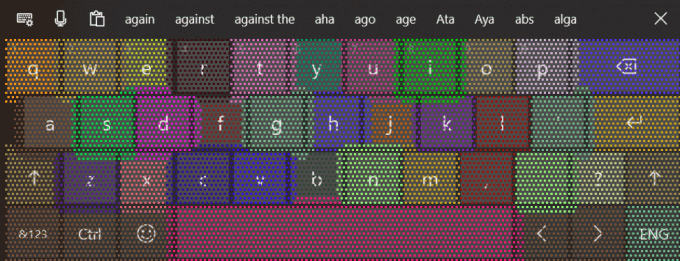
- Estamos realizando algunas mejoras para reducir la cantidad de veces en el modo de tableta donde el teclado táctil termina ocluyendo el campo de texto cuando está acoplado.
Si eres un usuario de teclado táctil, nos encantaría que pasaras algún tiempo escribiendo en la compilación de hoy y háganos saber cómo se siente para ti ahora.
Actualizaciones de la consola
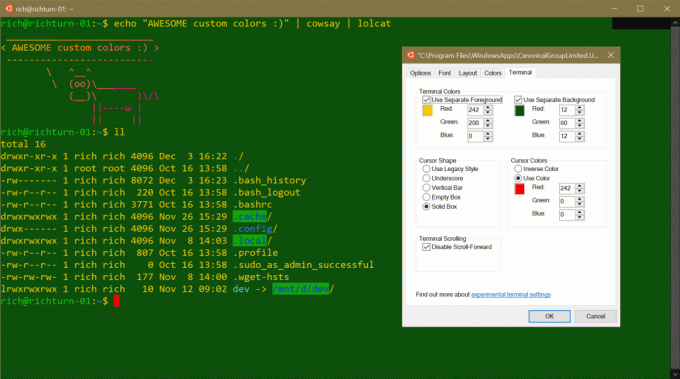
A partir de la compilación 18298 de Windows 10, cuando abra la página de propiedades de cualquier ventana de la consola, verá una Pestaña "Terminal" que contiene varias configuraciones nuevas para algunas funciones experimentales en las que estamos trabajando para futuros sistemas operativos lanzamientos. Lea la publicación de blog detallada del equipo de Console para más detalles.
Actualizaciones del Bloc de notas
Codificación UTF-8: Hemos realizado importantes mejoras en la forma en que el Bloc de notas maneja la codificación. A partir de esta compilación, agregamos la opción de guardar archivos en UTF-8 sin un Marca de orden de bytes y hacer que este sea el predeterminado para archivos nuevos. UTF-8 sin una marca de orden de bytes es retrocompatible con ASCII y proporcionará una mejor interoperabilidad con la web, donde UTF-8 se ha convertido en la codificación predeterminada. Además, agregamos una columna a la barra de estado que muestra la codificación del documento.
Indicador modificado: El Bloc de notas ahora mostrará un asterisco (*) en la barra de título antes del título de un documento para indicar que un documento tiene cambios sin guardar.
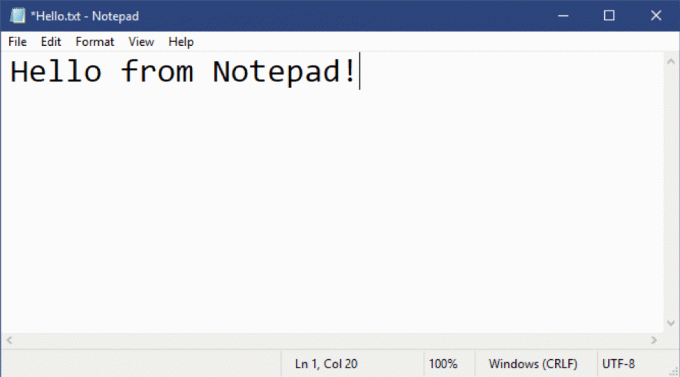
Enviar comentarios: ¡Ahora puede enviar comentarios directamente desde el Bloc de notas! Haga clic en Ayuda> Enviar comentarios para abrir el Centro de comentarios con la categoría de Bloc de notas seleccionada y envíe sus comentarios directamente al equipo de producto.
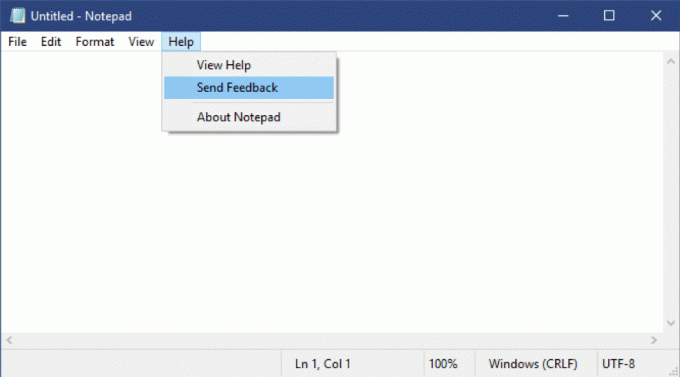
Otras mejoras incluyen:
- Agregamos soporte para algunos accesos directos adicionales:
- Ctrl + Shift + N abrirá una nueva ventana del Bloc de notas.
- Ctrl + Shift + S abrirá el cuadro de diálogo Guardar como….
- Ctrl + W cerrará la ventana actual del Bloc de notas.
- El Bloc de notas ahora puede abrir y guardar archivos con una ruta de más de 260 caracteres, también conocida como MAX_PATH.
- Hemos corregido un error por el que el Bloc de notas contaba las líneas de forma incorrecta para los documentos con líneas muy largas.
- Hemos solucionado un error en el que, cuando seleccionaba un archivo de marcador de posición de OneDrive en el cuadro de diálogo Abrir archivo, descargamos el archivo para determinar su codificación.
- Hemos solucionado una regresión reciente en la que el Bloc de notas ya no creaba un archivo nuevo cuando se lanzaba con una ruta de archivo que no existía.
Mejoras del narrador
-
Presentamos Narrator Home: Cada vez que enciendes Narrador, se te llevará a la página principal de Narrador, que te brinda un lugar al que puedes acceder todo lo que necesita para Narrador, ya sea que desee cambiar la configuración o aprender los conceptos básicos de Narrador con QuickStart.
En la configuración, puede eliminar la página principal de Narrador de la Alt + Tab lista y, en su lugar, minimizarla en la bandeja del sistema. Puede acceder a su configuración a través de Narrator Home o presionando Tecla del logotipo de Windows + Ctrl + N.
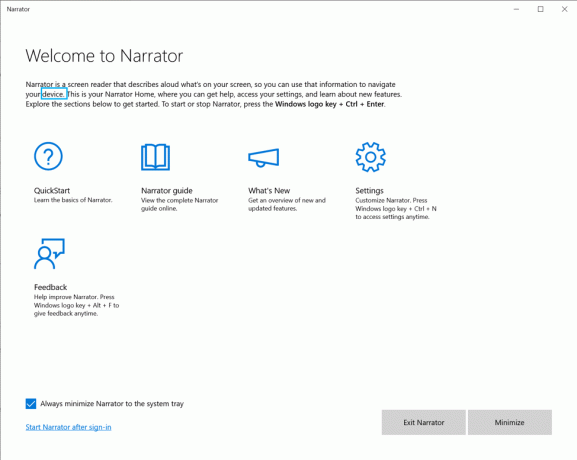
-
Mejoras en la verbosidad: En la configuración, hay cinco nuevos niveles de verbosidad que controlan la cantidad de información que escucha sobre el texto, los controles y otros atributos del documento. prensa Narrador + V para recorrer los niveles de verbosidad.
Cuando no desee escuchar información avanzada, puede desactivar "Escuchar información avanzada sobre los controles al navegar". También puede obtener la información sobre herramientas del elemento enfocado presionando Narrador + 0.
- Leer URL con un nuevo comando: Narrador te dirá cuándo has navegado a los enlaces, pero no lee la URL completa en voz alta de forma predeterminada. Si desea escuchar la URL completa, presione Narrador + 0. Nota: Si la configuración del Narrador para "Escuchar detalles avanzados, como texto de ayuda, en los botones y otros controles" está marcada, continuará escuchando las URL leídas automáticamente.
-
Lectura de tablas más fácil: En Edge, Narrador ya no anuncia "no seleccionado" cuando navega entre celdas en una tabla si no se ha establecido la propiedad aria-selected. El narrador tampoco anunciará cuando salga y vuelva a entrar en una mesa cuando esté leyendo una sola mesa continuamente. Narrador tampoco anunciará la información de la tabla principal cuando navegue a una tabla anidada.
En Excel, Narrador ahora prioriza la lectura de los datos en un encabezado de columna antes de anunciar si un filtro está activado. Narrador ahora también lee correctamente los encabezados de columna en una cuadrícula formateada como una tabla cuando usa el comando "Leer encabezado de columna actual".
-
Lectura de mayúsculas actualizada: La lectura de mayúsculas ahora está disponible en todos los modos de lectura. Puede encenderlo y apagarlo rápidamente presionando Tecla de narrador + 4 cuando necesite detalles adicionales mientras lee o escribe. También puede presionar Tecla del logotipo de Windows + Ctrl + N para acceder a su configuración, luego elija Aumentar el tono o Decir gorra debajo Cambiar la forma en que se lee el texto en mayúsculas.
Si usted elige Aumentar el tono, Narrador acentuará las palabras en mayúsculas, mayúsculas y minúsculas con niveles crecientes de tono de voz. Si usted elige Decir gorra, Narrador dirá "mayúscula" para identificar las palabras en mayúsculas, "mezclar mayúsculas" para las palabras en mayúsculas y minúsculas y "todas mayúsculas" para las palabras en mayúsculas.
- Manténgase enfocado cuando esté leyendo contenido: Ahora es más fácil concentrarse cuando lee contenido en la web: los comandos de lectura y navegación permanecen dentro de las áreas de contenido de la página web cuando usa la mayoría de los navegadores web, como Microsoft Edge. Esto también funciona cuando lee el correo electrónico en Outlook o la aplicación Correo. Todavía puede salir de las áreas de contenido utilizando Pestaña o teclas de método abreviado.
- Mueva el cursor mientras el Narrador lee: Cuando estás leyendo texto, el cursor no se mueve de donde lo colocaste. Ahora, puede elegir que siga el cursor del Narrador marcando la casilla junto a la configuración Mover el cursor mientras el Narrador lee el texto.
- Experiencia de lectura más consistente: Ahora puede usar los comandos de lectura de texto del Narrador (anterior / siguiente para carácter, palabra, línea, oración, párrafo o página) para leer una ventana completa de arriba a abajo. Las opciones de visualización son consistentes tanto si estás leyendo texto como si no. Por ejemplo, puede utilizar vistas para buscar un enlace en cualquier lugar dentro de una ventana activa. También notará una experiencia de lectura más fluida, con pausas y frases que suenan más naturales.
- Escuche cuando está presionando ciertas teclas: La configuración del narrador ofrece nuevos grupos de teclas del teclado que puede elegir para que hablen cuando se presionan. Puede seleccionar de forma independiente Escuche letras, números y puntuación mientras escribe, Escuche las teclas de función mientras escribe, Escuche la flecha, el tabulador y otras teclas de navegación mientras escribe, Escuche cuando las teclas de alternancia como Bloq Mayús y Bloq Num están activadas o desactivadas, y Escuche Shift, Alt y otras teclas modificadoras mientras escribe.
- Soporte de edición combinada: Narrador ahora reconoce los controles de edición combinados y los hablará como "edición combinada" en lugar de simplemente "editar".
- Narrador permanece encendido mientras restablece su PIN o contraseña o contraseña: Si olvida su PIN o contraseña para su cuenta de Microsoft, Narrador permanecerá activo todo el tiempo mientras lo restablece.
Mejoras en la facilidad de acceso
Cursores más grandes y brillantes: Hemos introducido nuevos tamaños y colores de cursor para que Windows sea más fácil de ver. Vaya a Configuración de accesibilidad (Windows + U), bajo la "Visión"Categoría, seleccione"Cursor y puntero”Para ver la lista de opciones. Todavía estamos trabajando en un par de problemas en los que es posible que algunos tamaños de cursor no funcionen correctamente en DPI superiores al 100%.
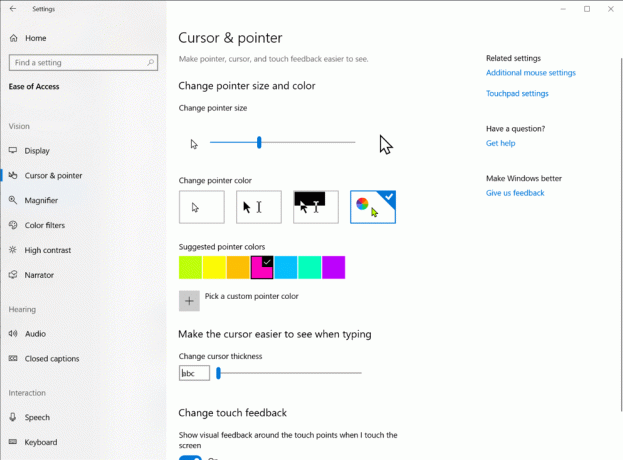
Actualización de la experiencia de instalación de Windows 10
¡Estamos realizando algunos ajustes en el diseño de la instalación de Windows 10! Esta es la experiencia que ve cuando ejecuta setup.exe desde un ISO; ahora se verá así:
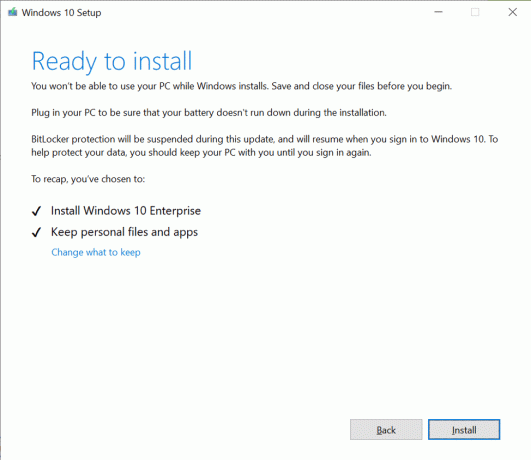
Nota: la instalación de Windows 10 para esta compilación no incluirá el logotipo de Microsoft, Apoyo enlace, o Legal enlace en la esquina inferior izquierda de la instalación de Windows. La versión comercial los incluirá y los enlaces se incluyen aquí como referencia.
Notificaciones de actualización de Windows
A partir de 19H1, cuando su dispositivo tenga una actualización que requiera reiniciar (incluidas las nuevas versiones que lanzamos), Verá el botón de Encendido en el menú Inicio con un indicador naranja que le advierte que reinicie su dispositivo.
Actualización de Feedback Hub a la versión 1811
En caso de que aún no lo hayas notado, ¡estamos implementando una actualización de Insiders in the Fast ring! Esta actualización incluye:
- Actualizamos el panel de navegación para usar ahora el control común; eso significa que al cambiar entre secciones, ahora verá esa pequeña animación de transición.
- Hemos realizado algunas mejoras en la forma en que fluye la interfaz de usuario entre diferentes tamaños de ventana.
- Las capturas de pantalla y las imágenes de captura de pasos ahora se pueden revisar fácilmente en la aplicación.
- Al crear un nuevo elemento de comentarios, esos comentarios se guardan automáticamente como borrador. Si la aplicación se cierra inesperadamente en medio de la redacción de comentarios, cuando vuelva a abrir el Centro de comentarios, ahora recibirá una notificación del borrador existente para que pueda reanudar fácilmente.
- Ahora puede buscar actualizaciones de la aplicación desde la página de configuración en el Centro de comentarios. También comprobaremos automáticamente si hay actualizaciones de la aplicación al iniciar la aplicación, y recibirá una notificación que le informará que hay una disponible.
Actualizaciones de Snip & Sketch
Actualmente, estamos implementando la versión 10.1811.3371.0 de Snip & Sketch para Insiders in the Fast Ring. Esta actualización de la aplicación tiene una serie de correcciones de errores y mejoras de confiabilidad, que incluyen:
- Solucionamos un problema por el cual la parte inferior del recorte podía truncarse.
- Al guardar como jpg, ahora usaremos un fondo blanco como fondo para los márgenes y recortes de forma libre.
- Solucionamos un problema en el que si escribía su propio nombre de archivo al guardar un recorte y luego iba a guardar nuevamente, se mostraría un nombre generado automáticamente para el nombre de archivo propuesto en lugar del que había escrito anteriormente.
- Solucionamos un problema por el cual los archivos de imágenes temporales en el almacenamiento de la aplicación nunca se limpiaban, lo que provocaba que se usara una gran cantidad de espacio si realizaba muchos recortes.
- Hicimos algunas mejoras para solucionar un problema por el cual la aplicación podría bloquearse al abrir o anotar una imagen de alta resolución cuando la copia automática estaba habilitada.
Además: ¡los recortes de ventana y los bordes ahora están disponibles para el 100% de los Insiders en el anillo rápido! Gracias a todos los que han compartido comentarios sobre la experiencia hasta ahora.
Actualizaciones de la barra de juegos
¡Echa un vistazo a la nueva experiencia de la galería en la barra de juegos! Sin tener que salir del juego, ahora puede ver capturas de pantalla y videos tomados a través de la barra de juegos e incluso compartir sus capturas de pantalla favoritas directamente en Twitter:
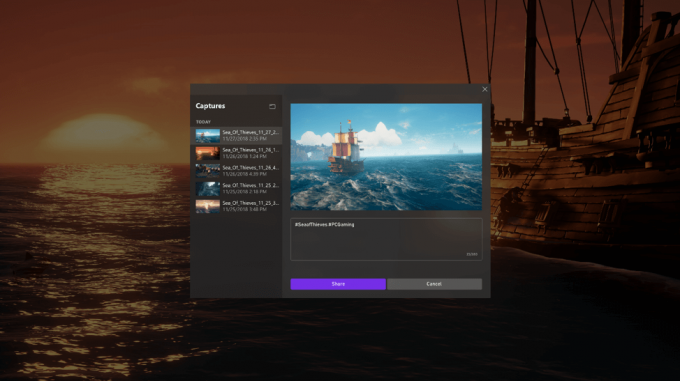
Esto se está implementando actualmente a través de una actualización de Microsoft Store tanto para Insiders como para usuarios minoristas.
- Solucionamos un conflicto de fusión que provocaba que faltaran los ajustes de bloqueo dinámico en los ajustes de inicio de sesión.
- Solucionamos un problema que provocaba que los Insiders vieran pantallas verdes con el error System Service Exception en win32kbase.sys al interactuar con ciertos juegos y aplicaciones en los dos últimos vuelos.
- El bloque de actualización para una pequeña cantidad de PC que usan chips TPM Nuvoton (NTC) con una versión de firmware específica (1.3.0.1), debido a un error causando problemas con Windows Hello face / biometric / pin login que no funciona, se ha eliminado ya que esta compilación contiene una solución para eso asunto.
- Si desactivó los efectos de transparencia, esa preferencia ahora también se reflejará en la pantalla de inicio de sesión.
- Solucionamos un problema que provocaba que la configuración fallara para algunos Insiders al hacer clic en "Buscar actualizaciones".
- Solucionamos un problema que provocaba que la Configuración fallara para algunos Insiders al ir a Configuración> Actualización y seguridad> Recuperación.
- Solucionamos un problema que provocaba que la configuración de la luz nocturna no funcionara y se quedara atascada en los últimos vuelos.
- Solucionamos un problema que resultó en una cantidad inesperada de espacio entre las categorías y subcategorías en Configuración en vuelos recientes.
- Solucionamos un problema por el cual el tamaño de la carpeta no se calculaba correctamente en el cuadro de diálogo Propiedades del Explorador de archivos cuando había una ruta que era más larga que MAX_PATH involucrada.
- Solucionamos un problema que provocaba que los menús desplegables aparecieran en blanco cuando se usaba el idioma de visualización árabe.
- Solucionamos un problema por el cual, al escribir en un PDF en Microsoft Edge, si borraba algo de tinta rápidamente después de iniciar la sesión de entintado, luego agregaba más tinta, al guardar el PDF, es posible que no se guarde toda la tinta.
- Solucionamos un problema por el cual el panel de escritura a mano podía fallar al usar su lápiz para ingresar en aplicaciones win32 en compilaciones recientes.
- Solucionamos un problema que provocaba que no se pudiera escribir en determinadas tablas con el teclado télex vietnamita.
- Hicimos algunos ajustes cuando la escala de texto está habilitada para enfatizar el ícono en las acciones rápidas del Centro de Acción para que el texto no se superponga.
- Hemos realizado algunas mejoras para que, si se detecta el truncamiento del tema, ahora manejemos esto con más elegancia y no generemos bordes inesperadamente gruesos alrededor de sus ventanas.
- Hemos realizado algunas mejoras para reducir la cantidad de veces que puede ver el error "Windows no puede encontrar uno de los archivos de este tema. ¿Todavía quieres guardar el tema? " aparecer.
- Estamos actualizando el tiempo de espera al dictar (WIN + H) para que sea de 5 a 10 segundos, para que tengas un poco más de tiempo para pensar en lo que quieres decir. Si desea detener el dictado antes de esa fecha, simplemente diga "Dejar de dictar" o presione WIN + H (igual que en versiones anteriores).
- Solucionamos un problema en el teclado táctil que provocaba que algunas letras aparecieran inesperadamente en negro en lugar de blanco en un tema oscuro.
- Solucionamos un problema por el cual el menú "..." en el historial del portapapeles (WIN + V) se recortaba en compilaciones recientes.
- Solucionamos un problema por el cual, al mostrar el nombre de un tipo de archivo conocido (uno registrado en HKCR \ <. extensi de archivo>), el Explorador de archivos mostraba una cadena vacía para el nombre del archivo en algunos casos. Ahora, si un nombre de archivo no está disponible, el Explorador de archivos siempre mostrará el nombre de la extensión, incluso si Mostrar extensiones de nombre de archivo está desactivado.
- Actualizamos las páginas de configuración de privacidad del micrófono y la cámara para proporcionar información sobre las aplicaciones actualmente usando el micrófono y la cámara y las aplicaciones de fecha / hora accedieron por última vez a su micrófono y cámara.
- Solucionamos un problema por el cual Magnifier no se iniciaba automáticamente incluso cuando se habilitaba la opción "iniciar después de iniciar sesión" para Magnifier si Narrador no estaba configurado para iniciarse automáticamente después de iniciar sesión.
- Solucionamos un problema por el cual Magnifier no funcionaba con Touch cuando el modo de mouse centrado estaba habilitado.
- Solucionamos un problema por el cual Narrador a veces no se iniciaba después de completar la Experiencia inmediata (OOBE).
- Solucionamos el problema que causaba que Narrador se iniciara inesperadamente. También facilitamos la desactivación del Narrador cuando se inició de forma involuntaria.
- Solucionamos un problema por el cual el modo de escaneo del Narrador no se apagaba automáticamente cuando enfocaba la barra de direcciones en Microsoft Edge.
- Solucionamos un problema por el cual la navegación del encabezado del Narrador omitía algunos encabezados en Chrome.
- Solucionamos un problema por el cual el Narrador lee la notificación de carga de la página varias veces en Chrome.
- Solucionamos un problema por el cual el Narrador no leyó el texto del marcador de posición del cuadro de edición en Chrome.
- Solucionamos un problema que causaba que la página de configuración se bloqueara después de cambiar la contraseña o el PIN de la cuenta.
- Los colores del hipervínculo deben refinarse en el modo oscuro en notas adhesivas si las perspectivas están habilitadas.
- La configuración falla al hacer clic en la opción "Ver uso de almacenamiento en otras unidades" en Sistema> Almacenamiento.
- La aplicación de seguridad de Windows puede mostrar un estado desconocido para el área de protección contra virus y amenazas, o no actualizarse correctamente. Esto puede ocurrir después de una actualización, reinicio o cambios en la configuración.
- Eliminar la versión anterior de Windows en Configurar Storage Sense no se puede seleccionar.
- La configuración se bloqueará al abrir la configuración de voz.
- El proceso cmimanageworker.exe puede bloquearse, provocando una lentitud del sistema o un uso de CPU superior al normal. Esto se puede evitar reiniciando la máquina si ocurre.
- El lanzamiento de juegos que usan BattlEye anti-trampas activará una verificación de errores (pantalla verde); estamos investigando.
- Las impresoras USB pueden aparecer dos veces en Dispositivos e impresoras en el Panel de control. La reinstalación de la impresora resolverá el problema.
- Si instala cualquiera de las compilaciones recientes del anillo rápido y cambia al anillo lento, el contenido opcional, como habilitar el modo de desarrollador, fallará. Tendrá que permanecer en el anillo rápido para agregar / instalar / habilitar contenido opcional. Esto se debe a que el contenido opcional solo se instalará en versiones aprobadas para anillos específicos.
Fuente: Microsoft